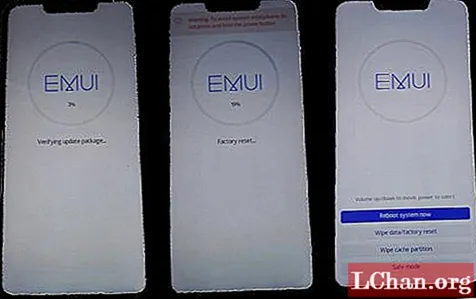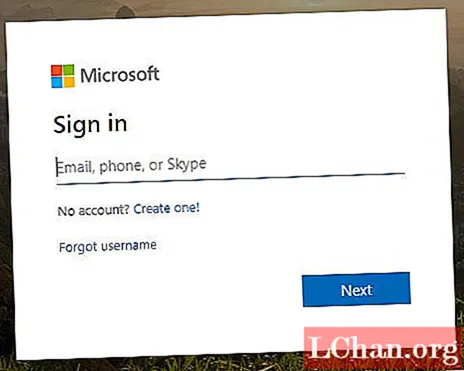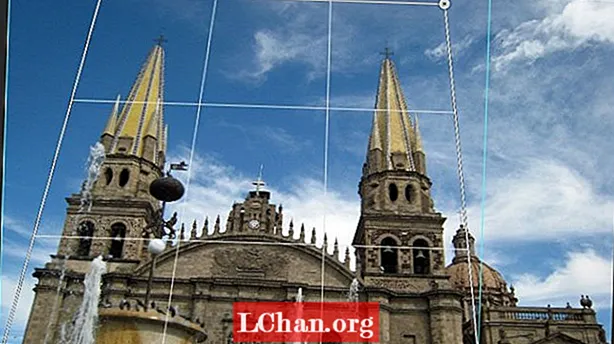
Мазмун

Имараттарды сүрөткө тартууда кездешүүчү кээ бир жалпы көйгөйлөр - бул перспективалык каталардын жана камерадан челектин бурмаланышынын айкалышы. Бактыга жараша, аны оңдоо оңой. Болгону бир аз убакыт жана чыдамдуулук керек.
Биринчиден, баррелдин бурмаланган жана келечектүү каталары бар сүрөттү карайбыз.

Бөшкөлөрдүн бурмаланышын жөндөөнүн эң жөнөкөй жолу - ар кандай камералардын профилдерине кирүүчү жана ошол профилди сиздеги сүрөткө колдоно турган Линза Түзөтүү чыпкасын колдонуу.
Андан кийин, биз перспективалык бурмалоону оңдойбуз. Баштоо үчүн, Чыпка> Линзаны түзөтүү бөлүмүнө өтүңүз.

Линзаны оңдоо диалог терезесинде сиз кандайдыр бир түзөтүү колдонула электе сүрөтүңүздүн алдын ала көрүнүшүн көрө аласыз. Сүрөттүн түз ылдый жагында сиз колдонгон камеранын маркасы жана модели, ошондой эле линзанын моделинин түрү жөнүндө маанилүү маалымат бар.
Бул маалымат баррелдин бурмаланышын оңдоо үчүн камеранын профилин жүктөө үчүн колдонулушу мүмкүн. Сиз эки жолду байкайсыз: Алдын ала көрүү жана Торду көрсөтүү. Экөөнү тең күйгүзүп, тордун өңүн сүрөттө оңой көрүнүп тургандай кылып коюңуз. Өлчөмүн демейки 64 бойдон калтырсаңыз болот.
Оң жактагы панелде эки кошумча баракча бар: Авто Түзөтүү жана Көнүмүш. Жогору жагында, Түзөтүү бөлүмүндө Геометриялык бурмалоо иштетилгенин, бирок толугу менен бөлүгү бозомук болуп калгандыгын байкайсыз.
Төмөндө, Автотүрчтүрүү сүрөтү кутучасы, демейки боюнча, Edge параметринин жанындагы Transparency сыяктуу иштетилген. Төмөндө Издөө критерийлеринин жанындагы кичинекей кутучаны көрөсүз. Кутучаны чыкылдатканда, дал келүү сүрөтү сенсорунун өлчөмүн тандап, RAW профилдерине артыкчылык бериңиз.
Менин камерам Камеранын RAW режимин колдобогондуктан, Датчиктин сүрөтүнүн көлөмү иштетилген. Төмөндө камеранын жасалгасын, моделин жана линзанын моделин тандап алган камера орнотуулары жайгашкан. Эгер сиздики тизмеде жок болсо, линзалардын профилдерин издөө же ылдый жагында Интернеттен издөө баскычын чыкылдатуу үчүн эки жол бар.
Камтылган тизме менен таанышып чыксам, менин камерамдын профили жок болгондуктан, Интернеттен издөө баскычын чыкылдатып, камерамдын профилин таптым. Тилекке каршы, мен аны таба алган жокмун, бул менин камерамдын эскилигине байланыштуу болсо керек. Бактыга жараша, дагы бир вариант бар - баррель бурмалоосун жана перспективалык каталарды кол менен алып салуучу Custom tab.

Көрүнүп тургандай, бул жерде көптөгөн варианттар бар, бирок биз алардын бир канчасын гана колдонобуз, алар Бурмалоону алып салуу жана Трансформаны башкаруу элементтери.
Баштоо үчүн Жөндөөлөр> Демейки Түзөтүүнү колдонуңуз. Ошол орнотуунун оң жагында орнотууларды жүктөөгө же сактоого мүмкүн болгон кичинекей калкыма терезе бар. Эми бурмалоону жоюп, имараттын кыйшайган жерлерин оңдоо керек. Бул жерде биз образга кошкон тор иштей баштайт.
Бул баррелдин бурмалануусу качан жоюлгандыгын аныктоого жардам берет. Андан кийин, имараттын перспективасын оңдой аласыз. Сиз, балким, орнотуулар ортосунда ары-бери өтүшүңүз керек деп ойлойсуз, анткени перспективаны оңдогондо, бул баррелдин бурмаланышына дагы таасирин тийгизет.

Диалог терезесиндеги жыйынтык. Көрүнүп тургандай, бул баррелдин бурмаланышын жана келечектүү каталарды оңдоонун тез жана оңой жолу.
Perspective Warp
Adobe, Photoshop CC программасында Perspective Warp программасын имараттарды сүрөткө тартуудагы перспективалык каталар көйгөйүн чечүү үчүн киргизди.

Бул жерде келечектүү маселелер менен имараттын мисалы келтирилген.

Перспективаны оңдоо үчүн, Түзөтүү> Перспектива Чакыруу бөлүмүнө өтүңүз. Ушундай кылганда, курсор башка сүрөтчө болуп калат. Сүрөттү чыкылдатканда, ал тогуз бөлүмдөн турган торду жаратат.
Тордун башкаруу пункттарын башкарыңыз (ар бир бурчта) жана торду бүткүл имаратты каптап тургандай кылып тартыңыз. Ушуну бүткөндөн кийин меню тилкесине өтүп, Warp баскычын чыкылдатыңыз.

Тор жок болуп, көзөмөлдөөчү казыктар активдүү болуп, аларды сүйрөп, имаратты түздөп калууга мүмкүнчүлүк берет. Кошумча тактык үчүн колдонмолорду колдонуңуз (жогорудагы скриншоттогудай).
Өзгөртүүлөрүңүзгө ыраазы болгондо, меню тилкесиндеги белгилөө баскычын чыкылдатыңыз.

Photoshop сиздин өзгөртүүлөрүңүздү сүрөткө колдонот.
Бир нече маселе

Кээде сизде жогоруда көрсөтүлгөндөй бир нече перспективдүү маселелер бар сүрөт пайда болот. Сиз дагы эле Perspective Warp куралын колдоносуз, бирок дагы көп башкаруу төөнөгүчү катышат.

Бул ишти жасаш үчүн, жогоруда көрсөтүлгөндөй үч квадрат формасын чийүү керек.

Андан кийин, бир бурчтагы башкаруу төөнөгүчүн тандап, башка төрт бурчтуу форманын башкаруу төөнөгүчү менен дал келгидей кылып жылдырыңыз. Формалары бөлүп көрсөтөт. Чычкан баскычын коё бергенде, эки төрт бурчтуу фигура бирдей болуп бирикет.

Бул процессти үчүнчү төрт бурчтук формасы менен кайталаңыз, үчөө тең бириктирилет. Эми сиз перспективаны оңдогонго даярсыз.

Тактыкты жогорулатуу боюнча көрсөтмөлөр менен кошо башкаруу пункттары өз ордунда.

Мындай типтеги сүрөт менен келечекти оңдоо бир аз татаал болушу мүмкүн. Мында көрсөтмөлөр көп жардам берет. Тышканды сүйрөө үчүн чычканды жылдырганда, алар өтө эле көп кыймылдайт.
Эгер андай болсо, көзөмөлдөө пининин активдүү экендигин текшериңиз, андан кийин так жайгашуу үчүн клавиатураңыздагы жебе баскычтарын колдонуңуз.
Өзгөртүүлөрүңүзгө ыраазы болгондон кийин, өзгөртүүлөрдү колдонуу үчүн меню тилкесиндеги белгини чыкылдатыңыз. Кийинчерээк сүрөттү кесүү керек болушу мүмкүн.
Корутунду
Сиз эми баррелдин бурмаланышын жана / же келечектүү каталарды оңдоонун бир нече жолдорун билесиз. Керек болсо, издеген натыйжаларга жетүү үчүн техникаларды айкалыштырууга туура келиши мүмкүн.
Сөздөр: Натан Сегал